uni-wifi获取WiFi信息后,2024.9.24返回字段与文档中不一致
9.24更新后,使用插件返回wifiList中的 SSID变更为sSID,发布已上线的APP无法知道错误信息
uni-wifi获取WiFi信息后,2024.9.24返回字段与文档中不一致
9.24更新后,使用插件返回wifiList中的 SSID变更为sSID,发布已上线的APP无法知道错误信息
Unoconv是一个开源工具,用于将各种文档格式转换为PDF格式。可以使用以下命令安装:
$ sudo apt-get install unoconv转换文件的命令如下:
$ unoconv -f pdf filename.doc其中,filename.doc为待转换的Word文件名。
使用Unoconv工具的优点是非常简单易用,但需要注意的是,该工具需要依赖OpenOffice或LibreOffice来实现转换,所以在使用前需要确保已经安装了相应的软件。
与Unoconv类似,LibreOffice也提供了一个命令行工具soffice,可以用于将各种文档格式转换为PDF格式。可以使用以下命令安装LibreOffice:
$ sudo apt-get install libreoffice转换文件的命令如下:
$ soffice --convert-to pdf filename.doc其中,filename.doc为待转换的Word文件名。
使用LibreOffice命令行工具的优点是它不依赖于其他软件,并且支持各种Office文档格式。但是转换速度可能会比其他工具慢一些。
Pandoc也是一个开源工具,可以将各种文档格式转换为PDF格式。可以使用以下命令安装Pandoc:
$ sudo apt-get install pandoc转换文件的命令如下:
$ pandoc -s filename.doc -o filename.pdf其中,filename.doc为待转换的Word文件名。
使用Pandoc工具的优点是它支持各种文档格式,并且可以自定义文档样式,转换后的PDF文件也会自动添加书签,方便查阅。但是需要注意的是,Pandoc工具并不是专门用于文档转换的,所以在转换复杂文档时可能会出现格式错误。
在Word文件转换为PDF格式时,由于Linux和Windows系统的字体库不一样,可能导致PDF文档出现乱码或格式错误。为了解决这个问题,我们可以在Linux系统中安装Microsoft Office的字体Liberation字体,实现Linux和Windows字体的兼容。
安装Liberation字体的命令如下:
$ sudo apt-get install fonts-liberation安装完毕后,我们就可以在Word文件转换成PDF文件时使用Liberation字体了。
以上就是在Linux下实现Word文件转PDF的方法,我们可以根据需要选择不同的工具来实现转换,以满足我们的工作需求。同时,为了避免字体的兼容性问题,我们也可以安装Liberation字体来保证转换后的PDF文件格式正确。
在服务器测试中,对硬盘的测试有很多,有些测试用例需要我们写一下自动化的脚本,比如给服务器所有的盘施加压力,这个就需要我们把除了OS盘的所有盘遍历出来,下面介绍几种方法来筛选OS盘
我们知道,判断os 盘的方法一般是看其有没有boot分区,通常用两个指令来获取:lsblk和df -h 下面一次介绍一下这两种方法的写法
系统盘是sda

系统盘是nvme0n1

shell命令行:
lsblk -l |grep -i boot -B 1 |grep -i disk |awk '{print $1}'


筛选除了OS外所有的盘符
lsblk -l |grep -vw sda |grep -i disk |awk '{print $1}'

lsblk -l |grep -vw nvme0n1 |grep -i disk |awk '{print $1}'

系统盘是sda

shell命令行
df -h | awk '{print $1}' | grep -iE "/dev/sd" | sed 's/[0-9]//g' |sort -u |awk -F "/" {'print $NF'}

系统盘是nvme0n1

shell 命令行
df -h | awk '{print $1}' | grep -iE "/dev/nvme" | sed 's/p[0-9]//g' |sort -u |awk -F "/" {'print $NF'}

对此可以写成一个小脚本来判断OS,代码如下:
#!/bin/bash
bootdisk=`df -h |grep -i boot | awk '{print $1}' | grep -iE "/dev/sd" | sed 's/[0-9]//g' |sort -u|awk -F "/" '{print $NF}'`
if test -z "$bootdisk"
then
bootdisk=`df -h |grep -i boot| awk '{print $1}' | grep -iE "/dev/nvme" | sed 's/p[0-9]*//g' |sort -u|awk -F "/" '{print $NF}'`
echo "os disk os $bootdisk"
else
echo "os disk is $bootdisk"
fi
运行结果如下图:


sudo: error in /etc/sudo.conf, line 0 while loading plugin ‘sudoers_policy’
sudo: /usr/lib/sudo/sudoers.so must only be writable by owner
sudo: fatal error, unable to load plugins
用ll查看了一下sudoer.so和sudo的用户权限,发现owner都是非root用户,所以才导致当前用户没有权限执行sudo命令,修改权限后,即可解决此问题。
chmod 644 /usr/lib/sudo/sudoers.sosu 输入密码进入suchown -R root /usr/lib/sudo
问题描述
安装app demo报错;app安装不上
Installation did not succeed.
The application could not be installed: INSTALL_FAILED_INSUFFICIENT_STORAGE
The device needs more free storage to install the application (extra space is needed in addition to APK size).
原因分析:
程序或手机内存空间不足
解决方案:
清理程序内存:Build -> Clean Project
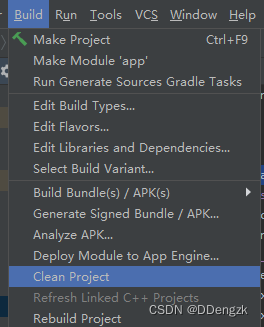
清理手机内存:清理多余程序或空间
File -> Rest重启再运行
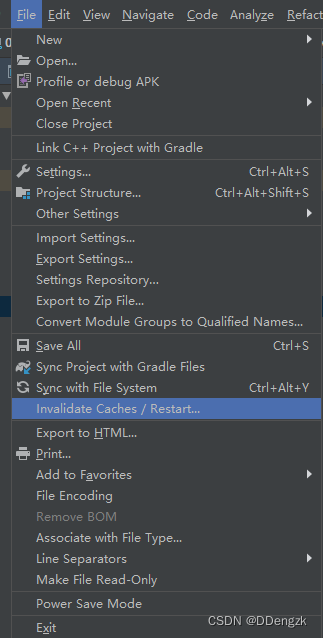
app安装成功
1、用 Altium Designer 软件绘制电路时,通常2层板能实现设计需求。遇到板框固定,元器件密集的情况下,2 层板无法实现预期功能,考虑设计多层板;
2、本文主要介绍AD四层板的设计流程,其中PCB的叠层设计、内缩设计及DRC设计规则是关键。
3、软件版本:Altium Designer 19.0.4
1、正片层(Signal)
正片就是平常用在走线的信号层,即走线的地方是铜线,用Polygon Pour进行大块敷铜填充。
2、负片层(Plane)
负片正好相反,即默认敷铜,走线的地方是分割线,也就是生成一个负片之后整一层就已经被敷铜了,要做的事情就是分割敷铜,再设置分割后的敷铜网络。
3、内电层的分割实现
AD中直接用Line,快捷键P+L,来分割,分割线不宜太细,用15mil及以上。
要分割敷铜时,只要用Line画一个封闭的多边形框,在双击框内敷铜设置网络即可。
正负片都可以用于内电层,正片也可通过走线和敷铜实现。
负片的好处:默认大块敷铜填充,在添加过孔,改变敷铜大小等等操作都不需要Rebuild,这样省去了PROTEL重新敷铜计算的时间。中间层用于电源层和GND层时候,层面上大多是大块敷铜,这样用负片的优势就很明显。
建议信号层采取“正片”的方式处理,电源层和GND层采取“负片”的方式处理,可以很大程度上减小文件数据量的大小和提高设计的速度。
1.两层板的叠层
对于两层板来说,由于板层数量少,已经不存在叠层的问题。控制EMI辐射主要从布线和布局来考虑;
单层板和双层板的电磁兼容问题越来越突出。造成这种现象的主要原因就是因是信号回路面积过大,不仅产生了较强的电磁辐射,而且使电路对外界干扰敏感。
要改善线路的电磁兼容性,最简单的方法是减小关键信号的回路面积。
关键信号:从电磁兼容的角度考虑,关键信号主要指产生较强辐射的信号和对外界敏感的信号。能够产生较强辐射的信号一般是周期性信号,如时钟或地址的低位信号。对干扰敏感的信号是指那些电平较低的模拟信号。
单、双层板通常使用在低于10KHz的低频模拟设计中:
① 在同一层的电源走线以辐射状走线,并最小化线的长度总和;
②走电源、地线时,相互靠近;在关键信号线边上布一条地线,这条地线应尽量靠近信号线。这样就形成了较小的回路面积,减小差模辐射对外界干扰的敏感度。当信号线的旁边加一条地线后,就形成了一个面积最小的回路,信号电流肯定会取道这个回路,而不是其它地线路径。
③ 如果是双层线路板,可以在线路板的另一面,紧靠近信号线的下面,沿着信号线布一条地线,地线尽量宽些。这样形成的回路面积等于线路板的厚度乘以信号线的长度。
2.四层板的叠层
(1)PCB层介绍
AD19默认的Layer(层)有13个,层介绍如下表:
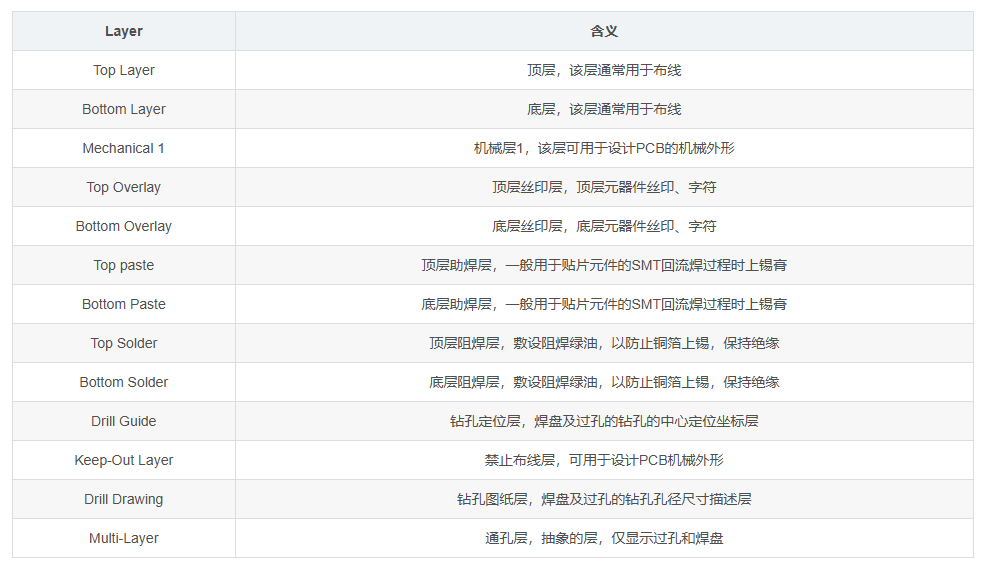
四层板,顾名思义就是有四层的电路板,它通常由顶层信号层、中间层(内电层)Power层、中间层GND层和底层信号层组成。顶层信号层Top Layer和底层信号层Bottom Layer已经存在,中间层的两层需要添加。
(2)四层板的层叠顺序:SIG-GND-PWR -SIG
这种层叠顺序通常应用于板上芯片较多的情况。此方案可得到较好的SI性能,但对于EMI性能来说并不是很好,主要通过走线及其他细节来控制。
注意:地层放在信号最密集的信号层的相连层,有利于吸收和抑制辐射;增大板面积,体现20H规则。
(3)层叠设计步骤:
步骤1:快捷键D+K,打开层叠管理器
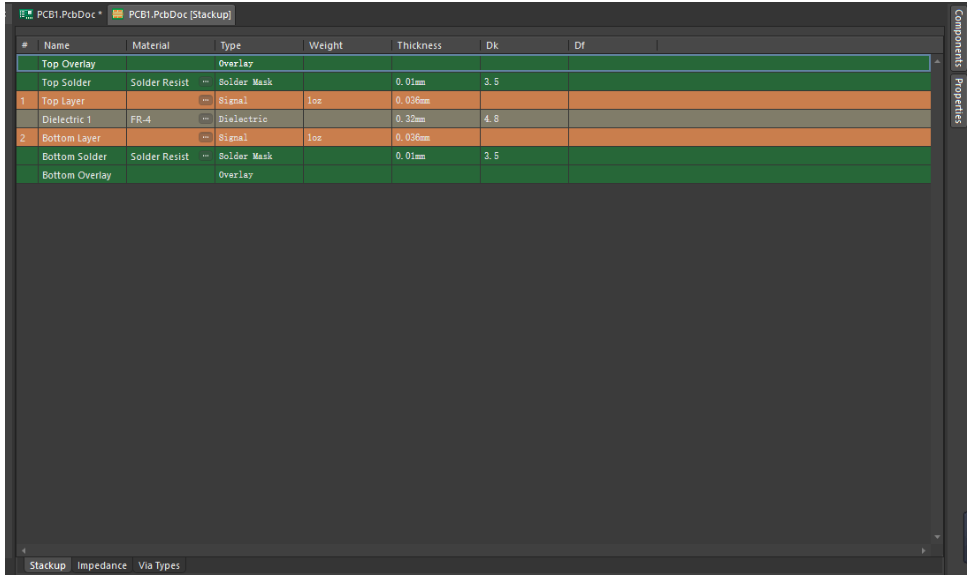
注意:Dielectric 是电介质,介于Top Layer与Bottom Layer之间的绝缘材料,不用进行操作。四层板设计需要在Top Layer与Bottom Layer之间添加两层中间层。
步骤2:如下图所示,创建第一个负片层,①选择Top Layer所在行 → ②右键选择Insert layer below → ③选择Plane
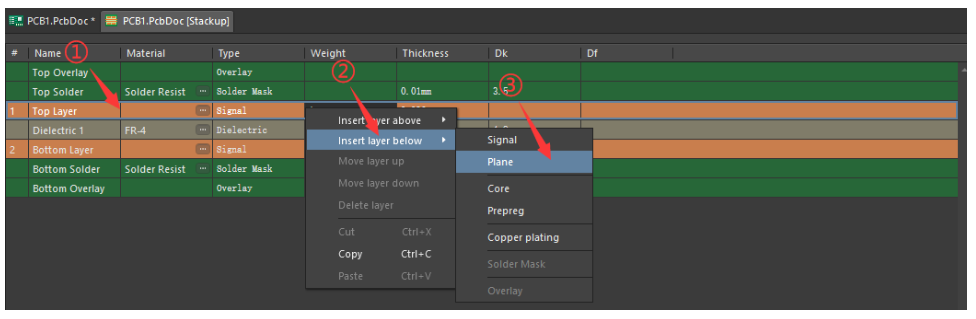
中间层选择类型,见下表:
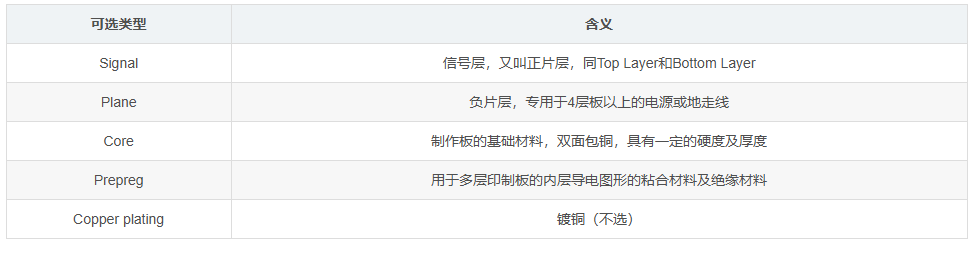
注意:通常,四层板的GND层选择负片层,POWER层选择负片层或信号层。
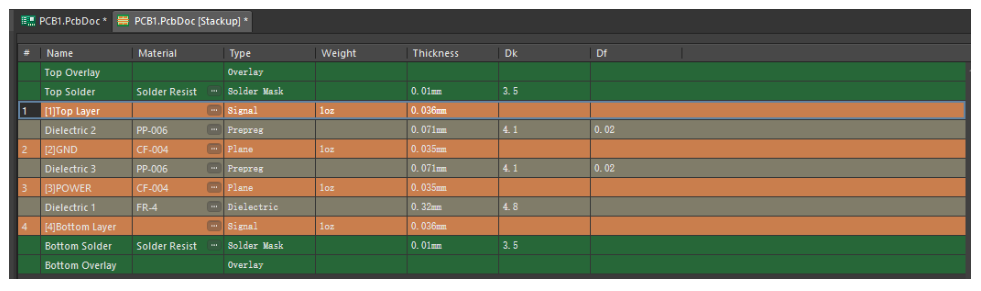
步骤4:设置GND层和POWER层的内缩值,GND层内缩20mil,POWER层内缩60mil;
GND层内缩设置:
① 选择GND层 → ② 单击Panels → ③ 选择Properties → ④ 取消勾选Stack Symmetry → ⑤ 设置Pullback distance值为20mil。
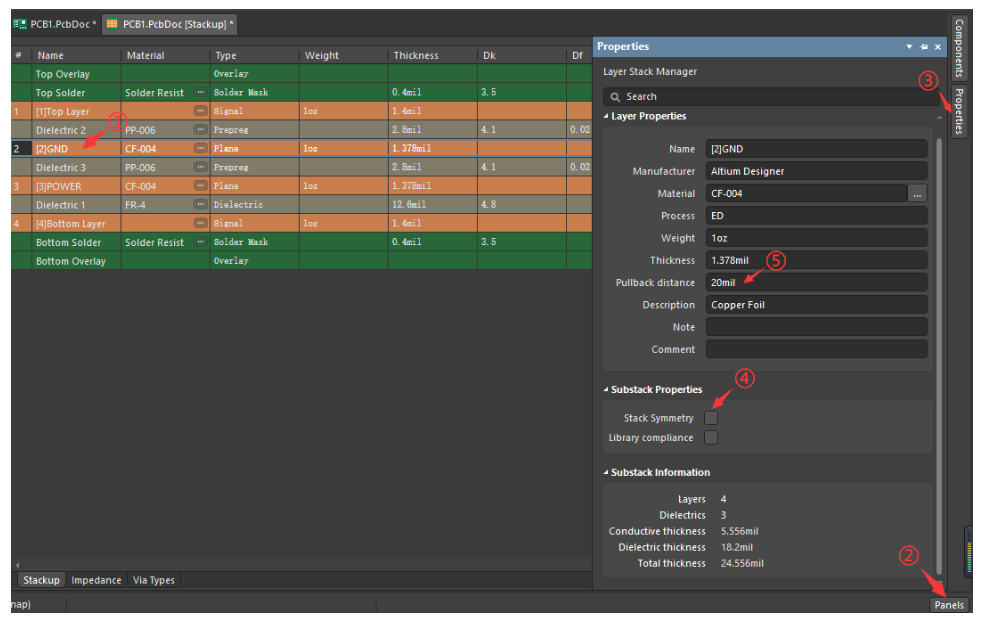
同理,POWER层内缩:
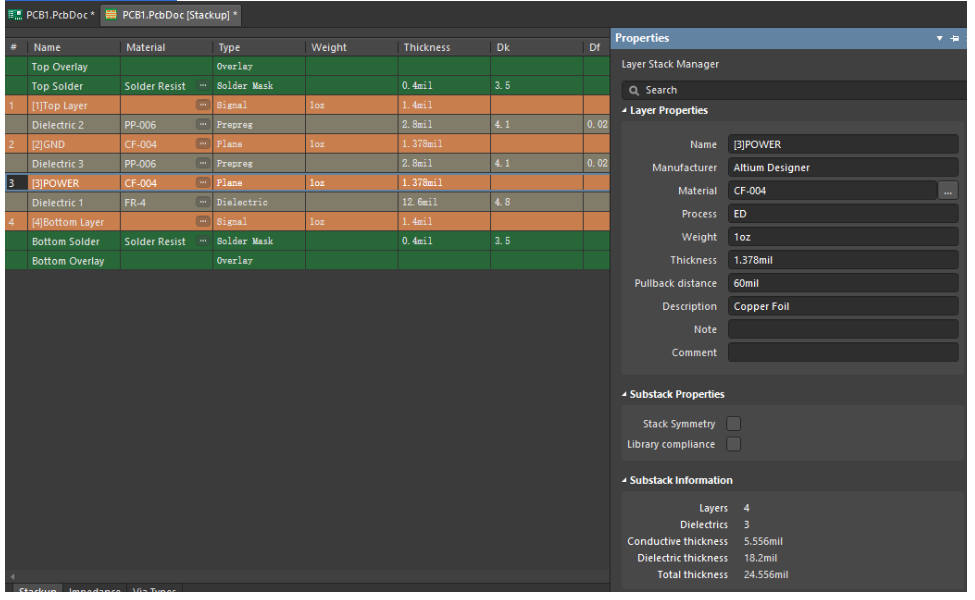
步骤5:四层板布线
① 与两层板布线方式相同,在Top层和Bottom层布线,而GND层和POWER层禁止布线,需要连接对应的地和电源网络;
② 层与层之间的连接是通过过孔/焊盘实现的,多层板同样如此。放置元器件的Top Layer或Bottom Layer先把电源和GND(或其他的走线)通过过孔引出;
③ 通过过孔/焊盘引出的电源和地网络,在Top和Bottom不需要走线,此处不需要走线的电源和地,指的是POWER层网络和GND层网络连接的电源和地。

⑤ 其余选项参照两层板打板选项设置。
前言:经过前几篇的介绍,我们已经掌握在linux下编译ffmpeg.so。我们编译出so,目的是为了能够使用so达到使用ffmpeg相关功能的目的。本篇介绍如何在android上使用ffmpeg的so库的基础功能。本文要求读者有一定的jni基础。
本文开发环境:
ffmpeg版本:ffmpeg4.2.2
androidStudio:2022.1.1 Patch 1;gradle版本:7.4.1;ndk21(必须要有ndk环境)


1、在libs目录下新建文件夹arm64-v8a(本文只引入arm64-v8a版本,读者可以参照自行引入armeabi-v7a版本),在其中复制进来ffmepg相关的7个so文件,在cpp目录下导入include的C头文件:

2、编辑CMakeLists.txt联编脚本
cmake_minimum_required(VERSION 3.22.1)
#自动生成,自己的项目名
project("ffmpegndk")
message("start............................................................")
# 1. 定义so库和头文件所在目录相对与脚本的位置的变量,方面后面使用
set(ffmpeg_lib_dir_neway ${CMAKE_SOURCE_DIR}/../../../libs/${ANDROID_ABI})
set(ffmpeg_head_dir ${CMAKE_SOURCE_DIR}/include)
# 2. 添加头文件目录
include_directories(${ffmpeg_head_dir})
#==========================ffmpeg引入开始====================================
#add_library(配置模块so库编译信息),set_target_properties(为目标配置编译属性),对于三方so,这两个方法要成对出现
add_library( avcodec
SHARED
IMPORTED)
set_target_properties(
avcodec
PROPERTIES IMPORTED_LOCATION
${ffmpeg_lib_dir_neway}/libavcodec.so)
add_library( avdevice
SHARED
IMPORTED)
set_target_properties(
avdevice
PROPERTIES IMPORTED_LOCATION
${ffmpeg_lib_dir_neway}/libavdevice.so)
add_library( avfilter
SHARED
IMPORTED)
set_target_properties(
avfilter
PROPERTIES IMPORTED_LOCATION
${ffmpeg_lib_dir_neway}/libavfilter.so)
add_library( avformat
SHARED
IMPORTED)
set_target_properties(
avformat
PROPERTIES IMPORTED_LOCATION
${ffmpeg_lib_dir_neway}/libavformat.so)
add_library( avutil
SHARED
IMPORTED)
set_target_properties(
avutil
PROPERTIES IMPORTED_LOCATION
${ffmpeg_lib_dir_neway}/libavutil.so)
add_library( swresample
SHARED
IMPORTED)
set_target_properties(
swresample
PROPERTIES IMPORTED_LOCATION
${ffmpeg_lib_dir_neway}/libswresample.so)
add_library( swscale
SHARED
IMPORTED)
set_target_properties(
swscale
PROPERTIES IMPORTED_LOCATION
${ffmpeg_lib_dir_neway}/libswscale.so)
#==========================ffmpeg引入结束====================================
#对最后一个自己的so(名称可以自定义),不需要再set_target_properties。这个so最终会生成到build中。
add_library(
ffmpegNdkCustom
SHARED
native-lib.cpp)
#查找代码中使用到的android系统预留(预构建)库(如log、zlib压缩库等)
find_library(
log-lib
log)
#指定编译最终目标库时,cmke要链接的库。
#解释:一般形式是:target_link_libraries(your-lib library1 library2 ...)
target_link_libraries(
#指定目标库
ffmpegNdkCustom
#连接 FFmpeg 相关的库
avcodec
avdevice
avfilter
avformat
avutil
swresample
swscale
${log-lib})3、编辑native-lib.cpp文件,编写native方法。
下面的 stringFromJNI 是项目默认帮我们生成的默认方法,getConfiguration是我们测试ffmpeg获取版本号的一个方法
#include <jni.h>
#include <string>
extern "C" {
#include "libavcodec/avcodec.h"
}
extern "C" JNIEXPORT jstring JNICALL
Java_com_neway_ffmpegndk_MainActivity_stringFromJNI(
JNIEnv* env,
jobject /* this */) {
std::string hello = "Hello from C++";
return env->NewStringUTF(hello.c_str());
}
extern "C"
JNIEXPORT jstring JNICALL
Java_com_neway_ffmpegndk_MainActivity_getConfiguration(JNIEnv *env, jobject thiz) {
return env->NewStringUTF(avcodec_configuration());
}1、修改MainActivity方法:
package com.neway.ffmpegndk;
import androidx.appcompat.app.AppCompatActivity;
import android.os.Bundle;
import android.widget.TextView;
import com.neway.ffmpegndk.databinding.ActivityMainBinding;
public class MainActivity extends AppCompatActivity {
//用于在程序启动时加载cmake编译好的目标库ffmpegNdkCustom.so,注意大小写
static {
System.loadLibrary("ffmpegNdkCustom");
}
private ActivityMainBinding binding;
@Override
protected void onCreate(Bundle savedInstanceState) {
super.onCreate(savedInstanceState);
binding = ActivityMainBinding.inflate(getLayoutInflater());
setContentView(binding.getRoot());
TextView tv = binding.sampleText;
//tv.setText(stringFromJNI());
tv.setText(getConfiguration());
}
/**
* 在 ffmpegNdkCustom.so 库中声明的原生c++的native方法,起连接作用
*/
public native String stringFromJNI();
public native String getConfiguration();
}2、修改app级别的build.gradle文件,用以使app支持arm64-v8a架构:
android {
namespace 'com.neway.ffmpegndk'
compileSdk 33
defaultConfig {
applicationId "com.neway.ffmpegndk"
minSdk 21
targetSdk 33
versionCode 1
versionName "1.0"
testInstrumentationRunner "androidx.test.runner.AndroidJUnitRunner"
externalNativeBuild {
cmake {
cppFlags ""
abiFilters 'arm64-v8a'//,'armeabi-v7a'//,'x86','arm64-v8a',
}
}
}
...
}3、运行(因为指定了arm64-v8a架构,故不能在电脑模拟器上运行,需要真机,电脑模拟器需要编译使用x86架构的),即展示了我们的ffmpeg版本号:
4、此时,我们也可以观察下,cmake联编的目标so同时也生成在了我们的build目录下:
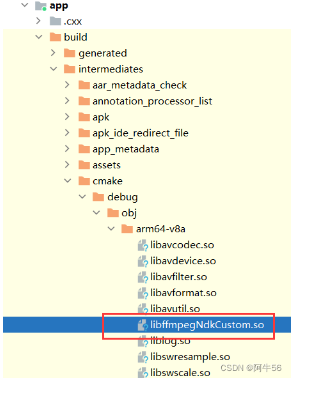
后记:
本文使用了ffmpeg未合并的7个so文件方式,当然也可以使用合并so(见系列文章第四篇ffmpeg专辑(四):linux编译ffmpeg.so合并so篇)后的ffmpeg.so文件,此时libs文件夹和cmake联编文件需要变更,其余地方保持不变:

cmake_minimum_required(VERSION 3.22.1)
project("ffmpegndk")
message("start............................................................")
# 1. 定义so库和头文件所在目录,方面后面使用
set(ffmpeg_lib_dir_neway ${CMAKE_SOURCE_DIR}/../../../libs/${ANDROID_ABI})
set(ffmpeg_head_dir ${CMAKE_SOURCE_DIR}/include)
# 2. 添加头文件目录
include_directories(${ffmpeg_head_dir})
#==========================ffmpeg引入开始====================================
#ffmpegsofile为自定义名称,libffmpeg.so是libs目录下的linux编译出的so文件
add_library( ffmpegsofile
SHARED
IMPORTED)
set_target_properties(
ffmpegsofile
PROPERTIES IMPORTED_LOCATION
${ffmpeg_lib_dir_neway}/libffmpeg.so)
#==========================ffmpeg引入结束====================================
#对最后一个自己的so,不需要再set_target_properties。这个so最终会生成到build中。
add_library(
ffmpegNdkCustom
SHARED
native-lib.cpp)
find_library(
log-lib
log)
target_link_libraries(
#指定目标库
ffmpegNdkCustom
#连接 FFmpeg 相关的库
ffmpegsofile
${log-lib})前言:在前几篇文章已经介绍了,如何进行编译ffmpeg.so的一个完整过程。但是编译出的是7个独立模块的so文件,使用起来较为不便。本文将在上一篇文章的基础上进行so的合并介绍。
注意:本文所述依然是双架构编译,但所谓合并so,并不是合并两个架构的so,而是分别在自己的架构下,进行多个ffmpeg的.a静态库合并成动态库so的过程。即本文两个架构来说,这个过程进行了2次。
在前几篇文章中的ffmpeg-4.2.2源码目录下新建一个编译脚本:build_android_v8v7_comileso.sh:
#!/bin/bash
make clean
API=21
NDK=/home/liuzihui/softwaresCus/ndkr21/android-ndk-r21e
TOOLCHAIN=$NDK/toolchains/llvm/prebuilt/linux-x86_64
SYSROOT=$TOOLCHAIN/sysroot
ADDITIONAL_CONFIGURE_FLAG="--enable-avdevice --enable-avcodec --enable-avformat --enable-swresample --enable-swscale --enable-postproc --enable-avfilter"
function build_android {
echo "===========================1========================"
./configure \
--prefix=$OUTPUT \
--target-os=android \
--arch=$ARCH \
--cpu=$CPU \
--enable-asm \
--enable-neon \
--enable-cross-compile \
--disable-shared \
--enable-static \
--disable-doc \
--disable-ffplay \
--disable-ffprobe \
--disable-symver \
--disable-ffmpeg \
--sysroot=$SYSROOT \
--cross-prefix=$CROSS_PREFIX \
--cc=$CC \
--cxx=$CXX \
--extra-cflags="-fPIC" \
$ADDITIONAL_CONFIGURE_FLAG
echo "===========================2====================="
make clean
echo "=============================${CC}==============="
make -j4
make install
$COMBILE_TOOLCHAIN_LD \
-rpath-link=$COMBILE_PLATFORM/usr/lib \
-L$COMBILE_PLATFORM/usr/lib \
-L$OUTPUT/lib \
-soname libffmpeg.so -shared -nostdlib -Bsymbolic --whole-archive --no-undefined -o \
$OUTPUT/libffmpeg.so \
libavcodec/libavcodec.a \
libavfilter/libavfilter.a \
libswresample/libswresample.a \
libavformat/libavformat.a \
libavutil/libavutil.a \
libavdevice/libavdevice.a \
libswscale/libswscale.a \
-lc -lm -lz -ldl -llog --dynamic-linker=/system/bin/linker \
$COMBILE_TOOLCHAIN_GCC
}
#arm64-v8a
ARCH=arm64
CPU=armv8-a
CPU_INSTRUCT_COMMON=aarch64-linux-android
OUTPUT=/home/liuzihui/softwaresCus/ffmpegSource/ffmpeg-4.2.2/android/$CPU
CROSS_PREFIX=$TOOLCHAIN/bin/$CPU_INSTRUCT_COMMON- #AR AS LD等通用
CC=$TOOLCHAIN/bin/aarch64-linux-android$API-clang #CC单独指定,非通用(因为ndk中CC与AR路径不同,后同理)
CXX=$TOOLCHAIN/bin/aarch64-linux-android$API-clang++ #CXX单独指定,非通用
COMBILE_PLATFORM=$NDK/platforms/android-$API/arch-arm64 #
COMBILE_TOOLCHAIN_LD=$NDK/toolchains/$CPU_INSTRUCT_COMMON-4.9/prebuilt/linux-x86_64/bin/$CPU_INSTRUCT_COMMON-ld
COMBILE_TOOLCHAIN_GCC=$NDK/toolchains/$CPU_INSTRUCT_COMMON-4.9/prebuilt/linux-x86_64/lib/gcc/$CPU_INSTRUCT_COMMON/4.9.x/libgcc.a
build_android
#armeabi-v7a
ARCH=arm
CPU=armv7-a
CPU_INSTRUCT_COMMON=arm-linux-androideabi
OUTPUT=/home/liuzihui/softwaresCus/ffmpegSource/ffmpeg-4.2.2/android/$CPU
CROSS_PREFIX=$TOOLCHAIN/bin/$CPU_INSTRUCT_COMMON- #AR AS LD等通用
CC=$TOOLCHAIN/bin/armv7a-linux-androideabi$API-clang #CC单独指定,非通用
CXX=$TOOLCHAIN/bin/armv7a-linux-androideabi$API-clang++ #CXX单独指定,非通用
COMBILE_PLATFORM=$NDK/platforms/android-$API/arch-arm
COMBILE_TOOLCHAIN_LD=$NDK/toolchains/$CPU_INSTRUCT_COMMON-4.9/prebuilt/linux-x86_64/bin/$CPU_INSTRUCT_COMMON-ld
COMBILE_TOOLCHAIN_GCC=$NDK/toolchains/$CPU_INSTRUCT_COMMON-4.9/prebuilt/linux-x86_64/lib/gcc/$CPU_INSTRUCT_COMMON/4.9.x/libgcc.a
build_android
说明:
1、思路是用 –disable-shared –enable-static 先生成7个.a(静态库),然后再利用脚本合并成一个so;
2、在合并so方面,我们在 make install后面追加了一些脚本,虽然ndk17以后在编译ffmpeg.so使用clang,但是合并so这块,适用性更强的gcc在这里派上了用场。
3、-L指定了合并so最终生成的地方,演示项目里(对于armv8a架构来说)是:/home/liuzihui/softwaresCus/ffmpegSource/ffmpeg-4.2.2/android/armv8-a/lib
二、执行脚本
在前几篇文章中的ffmpeg-4.2.2源码目录下,终端命令:赋予脚本权限和执行脚本:
chmod +x build_android_v8v7_comileso.sh
./build_android_v8v7_comileso.sh
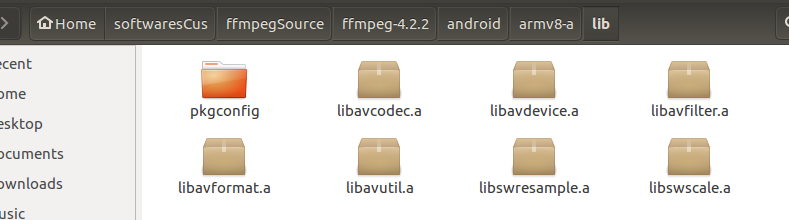

前言:在前两章已经介绍了,如何进行编译ffmpeg.so的一个完整过程。但是都是基于一个架构编译的,本文介绍一个sh脚本同时编译出双架构的方法,使编译过程更加方便和高效。
目前android端常用的架构有两个:
arm64-v8a:包含32位和64位执行状态
armeabi-v7a:只包含32位执行状态。
在前几篇文章中的ffmpeg-4.2.2源码目录下新建一个编译脚本:build_android_v8v7.sh:
#!/bin/bash
make clean
#变量定义,变量前面的export可要可不要,如export API
API=21
NDK=/home/liuzihui/softwaresCus/ndkr21/android-ndk-r21e
TOOLCHAIN=$NDK/toolchains/llvm/prebuilt/linux-x86_64
SYSROOT=$TOOLCHAIN/sysroot
ADDITIONAL_CONFIGURE_FLAG="--enable-avdevice --enable-avcodec --enable-avformat --enable-swresample --enable-swscale --enable-postproc --enable-avfilter"
function build_android {
echo "===========================1========================"
./configure \
--prefix=$OUTPUT \
--target-os=android \
--arch=$ARCH \
--cpu=$CPU \
--enable-asm \
--enable-neon \
--enable-cross-compile \
--enable-shared \
--disable-static \
--disable-doc \
--disable-ffplay \
--disable-ffprobe \
--disable-symver \
--disable-ffmpeg \
--sysroot=$SYSROOT \
--cross-prefix=$CROSS_PREFIX \
--cc=$CC \
--cxx=$CXX \
--extra-cflags="-fPIC" \
$ADDITIONAL_CONFIGURE_FLAG
echo "===========================2====================="
make clean
echo "=============================${CC}==============="
make -j4
make install
}
#arm64-v8a
ARCH=arm64
CPU=armv8-a
OUTPUT=/home/liuzihui/softwaresCus/ffmpegSource/ffmpeg-4.2.2/android/$CPU
CROSS_PREFIX=$TOOLCHAIN/bin/aarch64-linux-android- #AR AS LD等通用
CC=$TOOLCHAIN/bin/aarch64-linux-android$API-clang #CC单独指定,非通用(因为ndk中CC与AR路径不同,后同理)
CXX=$TOOLCHAIN/bin/aarch64-linux-android$API-clang++ #CXX单独指定,非通用
build_android
#armeabi-v7a
ARCH=arm
CPU=armv7-a
OUTPUT=/home/liuzihui/softwaresCus/ffmpegSource/ffmpeg-4.2.2/android/$CPU
CROSS_PREFIX=$TOOLCHAIN/bin/arm-linux-androideabi- #AR AS LD等通用
CC=$TOOLCHAIN/bin/armv7a-linux-androideabi$API-clang #CC单独指定,非通用
CXX=$TOOLCHAIN/bin/armv7a-linux-androideabi$API-clang++ #CXX单独指定,非通用
build_android
在前几篇文章中的ffmpeg-4.2.2源码目录下,终端命令:赋予脚本权限和执行脚本:
chmod +x build_android_v8v7.sh
./build_android_v8v7.sh等待几分钟,然后会在ffmpeg-4.2.2源码目录下自动生成android目录和里面的内容:
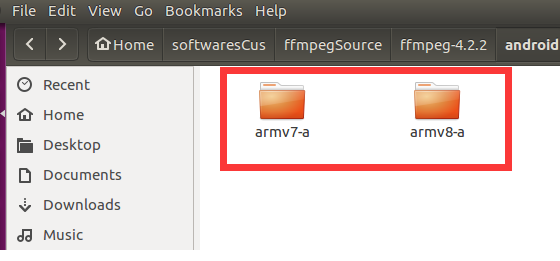
后记:本次编译没有使用so的裁剪(上一篇已经讲过),使用生成默认的全量包(即生成了7个so)的方式编译的,后面的文章将讲述如何合并这7个so文件。
注意:若想自行裁剪,可以参照上一章介绍,修改本次脚本中的自定义变量 ADDITIONAL_CONFIGURE_FLAG 里面的一些enable和disable属性进行功能模块的配置。